
Wir alle verwenden unsere Macs mit einem verbundenen Bluetooth-Gerät. Sei es die Tastatur, Mäuse oder Kopfhörer. Diese drei werden normalerweise am häufigsten verwendet, wenn Sie mit Ihrem Mac arbeiten. Und nichts ist frustrierender als Die Batterie ist leer auf Ihrem Gerät in vollem Gange.
Wenn diese drahtlosen Geräte von Apple stammen, machen Sie sich keine Sorgen, dass Sie rechtzeitig die entsprechende Benachrichtigung erhalten, um Ihre Arbeitssitzung zu beenden und das Gerät aufzuladen. Das Problem tritt auf, wenn Sie verwenden Andere Marken. Die Kommunikation ist nicht mehr dieselbe und es gibt nicht viele Optionen, um den Batteriestand anzuzeigen. Aber es kann etwas getan werden. Mal sehen.
Offensichtlich macOS Mit dieser Option können Sie den Prozentsatz der Bluetooth-Batterie für Ihre angeschlossenen Geräte anzeigen. Das Problem ist, dass die Anzahl der mit dieser Funktion kompatiblen Geräte sehr begrenzt ist. Wie zu erwarten, funktioniert es mit den meisten Apple-Geräten, z. B. Airpods, Trackpads, Tastaturen und Mäusen, und ist mit einigen Beats-Kopfhörern kompatibel. Die Liste ist jedoch klein und wird wahrscheinlich nicht so schnell erweitert. Für Geräte, die nicht von Apple stammen, stehen Ihnen nicht viele Optionen zur Verfügung.
Steuern Sie den Akku von Apple-Geräten
Wenn Sie das sehen wollen Batterie Level Führen Sie für von Apple hergestellte Bluetooth-Geräte die folgenden Schritte aus.
- Öffnen Systemeinstellungen.
- Klicke auf Bluetooth.
- Aktivieren Sie die Option "Bluetooth in der Menüleiste anzeigen".
- Dies wird eine hinzufügen icono Bluetooth zur Menüleiste. Klicken Sie darauf und der Batterieprozentsatz für angeschlossene Apple-Geräte wird angezeigt. Für iPhones funktioniert es nicht.
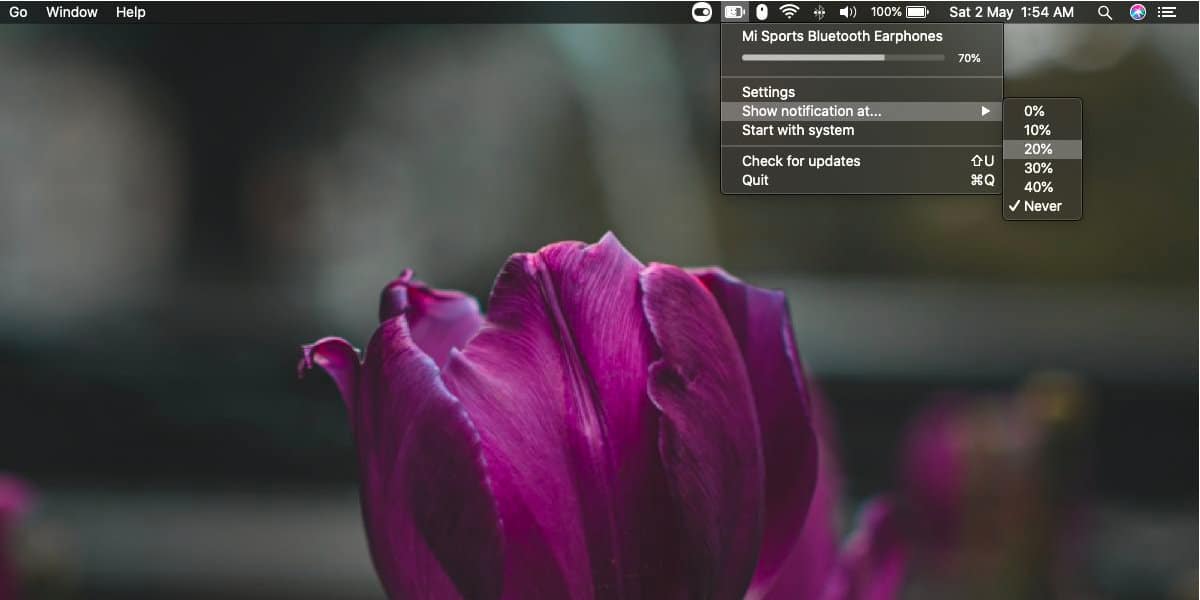
Was ist, wenn es nicht Apple ist?
Wenn das angeschlossene Gerät nicht in Cupertino entwickelt wurde, werden die Dinge kompliziert, aber es ist nicht alles verloren. Sie können Glück haben. Bluetooth-Geräte können im Allgemeinen ihren Akku anzeigen, benötigen jedoch eine App, die diese Daten anzeigt. Unter macOS Akku ist eine kostenlose Open Source-App, mit der der prozentuale Anteil des Akkus für Geräte anderer Hersteller angezeigt werden kann. Es ist nicht mit allen Geräten auf dem Markt kompatibel, aber Sie haben möglicherweise Glück und Ihr Glück.
- Laden Sie die Akku App und kopieren Sie es in den Ordner "Programme".
- Starten Sie die App und ein neues Akkusymbol wird in der Menüleiste angezeigt.
- Verbinden Sie das Bluetooth-Gerät mit Ihrem Mac und klicken Sie auf das neue Symbol.
- Sie sehen Ihre angeschlossenen Geräte und deren Akkuladestand.
Wenn der Akkuladestand des gewünschten Geräts nicht angezeigt wird, ist dies einfach der Fall es ist nicht kompatibel mit der Anwendung, oder dass es nicht in der Lage ist, diese Daten anzuzeigen. Akku kann Sie auch benachrichtigen, wenn der Akku Ihres Geräts schwach ist. Gehen Sie zu Benachrichtigungen anzeigen an und wählen Sie die Ebene aus, die eine Warnung auslösen soll. Für Apple-Geräte gibt es keine integrierte Methode zum Empfangen von Warnungen. Sie müssen sich daher auf die systemeigenen Warnungen verlassen.
Akku arbeitet mit die meisten Kopfhörer und nicht für andere Arten von Bluetooth-Geräten. Wenn Sie den Prozentsatz der Bluetooth-Batterie für eine Maus oder einen Gamecontroller anzeigen möchten, können Sie eine App namens aufrufen Zahnmesse. Es ist nicht kostenlos. Es kostet 5.49 Euro, ist aber mit mehr Geräten als Akku kompatibel.
Hallo. Ich habe einige Xioami Redmi Dots, die beim Anschließen an das iPad das Wi-Fi-Signal stören und es sehr langsam machen. Wissen Sie, wie Sie es lösen können?